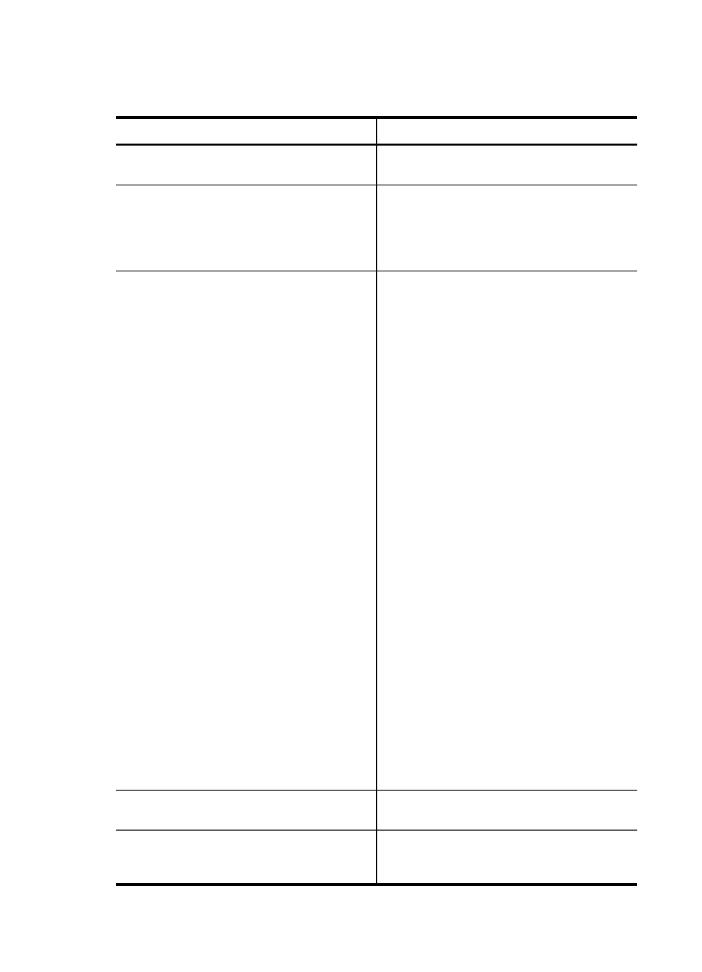
단원에서는 장치 모니터링에 대해 설명합니다.
도구
...
관련
정보...
장치
제어판
처리
중인 작업의 상태, 장치의 작동 상태, 잉
크
카트리지 상태 등에 대한 정보를 얻습니다.
내장
웹 서버
•
프린터
상태 정보: 정보 탭을 클릭한 다음
왼쪽
창에서 선택 사항을 클릭합니다.
•
누적
잉크 및 용지 사용량: 정보 탭을 클릭
한
다음 왼쪽 창에서 사용량 보고서를 클릭
합니다
.
도구
상자(Windows)
•
잉크
카트리지 정보: 남은 잉크량 탭을 클릭
하여
잉크량 정보를 본 다음 카트리지 세부
정보로
이동하여 버튼을 누릅니다. 카트리
지
세부 정보 버튼을 클릭하여 교체 잉크
카트리지와
만료일에 대한 정보를 확인합
니다
.
참고
잉크량 경고 및 표시기에서는 계획
된
작업만을 위한 남은 잉크량을 알려줍니
다
. 디스플레이에 잉크량 부족 경고 메시지
가
나타나면 인쇄가 지연되지 않도록 교체
용
잉크 카트리지를 준비하십시오. 카트리
지를
교체하라는 메시지가 표시될 때까지
는
카트리지를 교체할 필요가 없습니다.
•
소모품
주문: 남은 잉크량으로 이동한 다
음
, 웹에서 쇼핑하려면 온라인 쇼핑을 클릭
하고
소모품 주문에 사용할 전화 번호 목록
을
보려면 전화로 주문을 클릭합니다(일부
국가
/지역에서만 사용 가능).
•
프린트헤드
상태 확인: 정보로 이동한 다음
프린트헤드
상태를 클릭합니다.
•
프린트헤드
정렬: 서비스로 이동한 다음 프
린트헤드
정렬을 클릭합니다.
•
프린트헤드
청소: 서비스로 이동한 다음 프
린트헤드
청소를 클릭합니다.
•
PQ(인쇄 품질) 진단 페이지 인쇄: 서비스로
이동한
다음 PQ(인쇄 품질) 진단 페이지 인
쇄를
클릭합니다.
•
자가
진단 페이지 인쇄: 서비스로 이동한 다
음
자가 진단 페이지 인쇄를 클릭합니다.
•
줄바꿈
교정: 서비스로 이동한 다음 줄바꿈
교정을
클릭합니다.
•
용지함
선택: 서비스로 이동한 다음 용지 처
리를
클릭합니다.
네트워크
도구 상자
네트워크
설정을 확인합니다. 도구 상자에서 네
트워크
설정 탭을 클릭합니다.
HP 프린터 유틸리티(Mac OS X)
잉크
카트리지 정보: Information and Support
(정보 및 지원) 창을 열고 Supples Status(소모
품
상태)를 클릭합니다. *
제
10 장
128
구성
및 관리
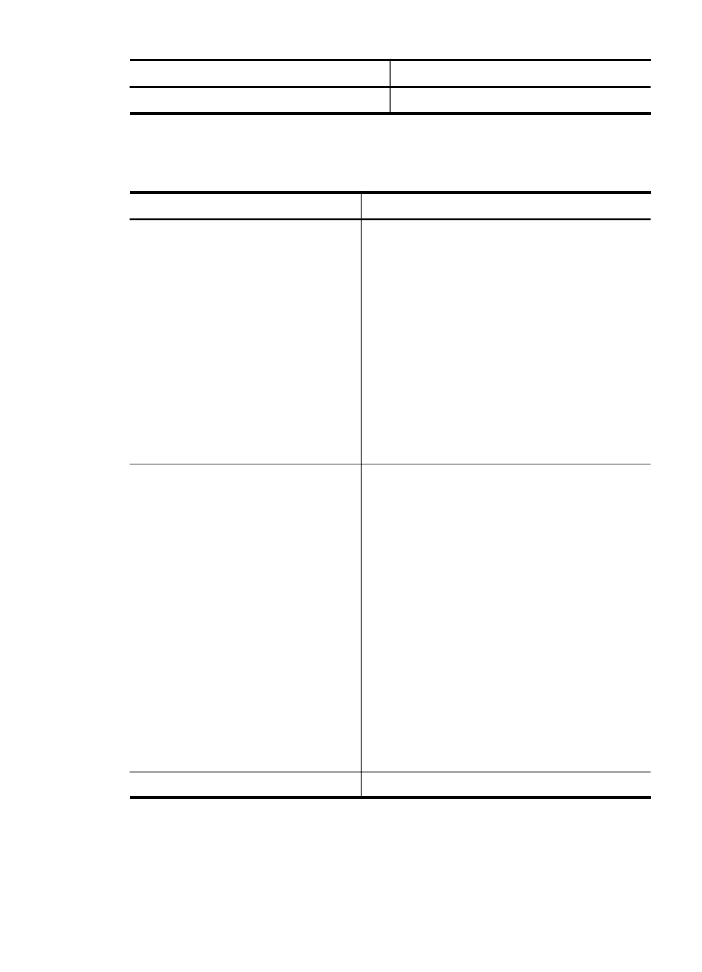
도구
...
관련
정보...
HP 솔루션 센터
장치의
현재 상태를 제공합니다.
장치